Cara Mengganti Dropbox Dengan Penyimpanan Google Documents Menggunakan Insync
Bermacam Macam / / February 15, 2022
Beberapa hari yang lalu, saudara laki-laki saya mengirimi saya surat untuk meminta solusi atas salah satu masalahnya. Dia ingin tahu apakah ada cara dia bisa mengerjakan dokumen dan file di akun Google Docs-nya – artinya spreadsheet, presentasi, dll – offline di komputer yang berbeda dan memilikinya disinkronkan dengan Google Documents, seperti halnya dengan Dropbox kecuali bahwa perangkat lunak Dropbox akan menyinkronkan semuanya ke akun Dropbox online Anda, dan di sini dia ingin semuanya disinkronkan ke Google Dokumen.
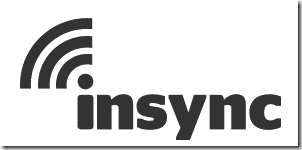
Kami memang berbicara tentang alat bernama KumoSync yang diaktifkan
sinkronisasi dokumen lokal waktu nyata dengan Google Documents
, dan ini berfungsi dengan baik jika Anda hanya ingin mengerjakan file Google Documents secara offline dan menyinkronkannya ke akun online Anda tanpa repot. Tetapi jika Anda menginginkan lebih, kami memiliki alat yang tepat untuk Anda.
tidak sinkron adalah aplikasi sederhana yang memberi Anda kemampuan untuk menyinkronkan file Google Documents Anda di semua perangkat yang terhubung dan benar-benar menggunakan penyimpanannya seperti alat penyimpanan cloud lainnya, seperti
Dropbox atau SugarSync. Mari kita lihat cara mengatur aplikasi.Langkah 1: Unduh dan instal Insync di komputer Anda, penginstalannya cukup sederhana dan yang perlu Anda lakukan hanyalah mengikuti institusi di layar.
Langkah 2: Setelah instalasi berhasil, jalankan program. Ketika program diluncurkan untuk pertama kalinya, itu akan membuka halaman web di browser default Anda dan meminta Anda untuk memilih akun Google yang ingin Anda gunakan dengan Insync.

Langkah 3: Setelah memilih akun default, Anda akan diminta untuk otorisasi semua izin aplikasi akan membutuhkan pada akun yang Anda pilih.
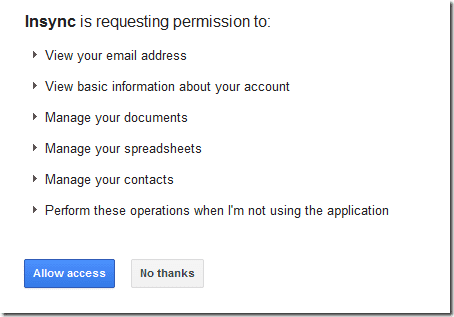
Langkah 4: Setelah akun Anda diatur, folder Insync akan dibuat di folder Dokumen Anda yang akan berisi subfolder bernama sebagai alias akun Google Anda. Setelah sinkronisasi awal, semua file Anda dari Google Documents Anda akan muncul di dalamnya.
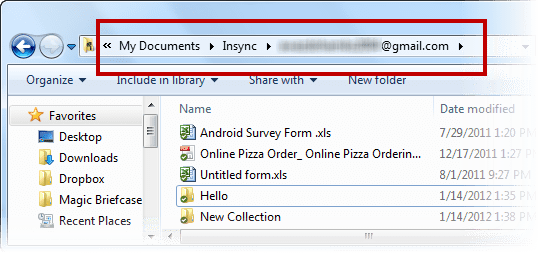
Istirahatnya sederhana, Sekarang setiap perubahan yang Anda buat di folder ini akan tercermin di akun Google Documents Anda dan sebaliknya. Jika Anda tidak terhubung ke internet pada saat melakukan perubahan, Insync akan menyimpannya di memori dan memulai proses sinkronisasi secara otomatis setelah Anda terhubung ke internet selama Insync berjalan di Latar Belakang.
Meskipun Insync menggunakan ruang Google Documents untuk menyimpan file Anda, Anda dapat menyinkronkan semua jenis file dengannya. Anda dapat membuat folder dan sub folder untuk menyimpan file. Folder ini akan ditandai sebagai koleksi di akun Google Documents Anda.
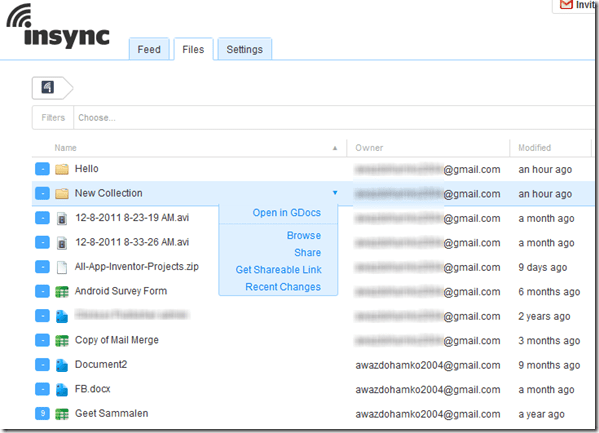
Seperti layanan penyimpanan cloud lainnya, Anda dapat berbagi file menggunakan akun Insync online Anda. Dalam Pengaturan halaman, Anda dapat melihat detail penyimpanan Anda dan melakukan pembelian jika Anda kekurangan.
Putusan saya
Insync adalah aplikasi yang sangat rapi untuk menggunakan Google Documents seperti Dropbox. Jika Anda adalah pengguna Dropbox, Anda mungkin ingin tetap menggunakannya, tetapi jika Anda bekerja di Google Documents untuk sementara waktu dan semua file Anda, yang Anda kerjakan ada di sana, Anda dapat mencoba Insync. Secara keseluruhan, penyimpanan Google Documents pasti lebih murah jika dibandingkan dengan Dropbox sehingga bisa menjadi alasan lain untuk mengganti Dropbox dengan Insync.
Terakhir diperbarui pada 02 Februari 2022
Artikel di atas mungkin berisi tautan afiliasi yang membantu mendukung Guiding Tech. Namun, itu tidak mempengaruhi integritas editorial kami. Konten tetap tidak bias dan otentik.



